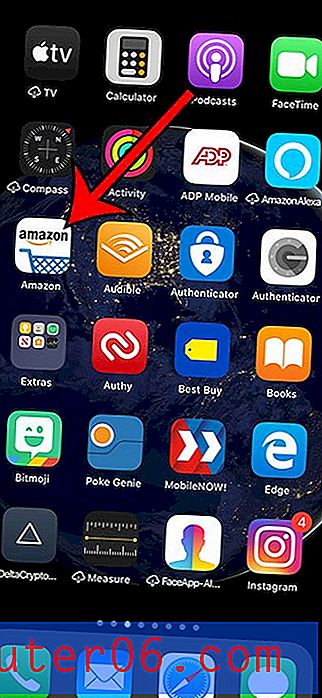Как да активирате допълнителни опции за споделяне в Safari на iPhone 6
Често може да бъде трудно да опитате и да насочите някого към уеб страница. Google може да показва различни резултати от търсенето за различни хора, така че да кажете на някого да „кликне върху първата връзка на страницата, когато търси x“, може да не е полезно. Но изпращането на връзка към уеб страница рядко е проблем и вероятно е нещо, което сте направили на вашия настолен или лаптоп компютър.
Може би сте забелязали, че можете да споделяте връзки чрез текстово съобщение и имейл в браузъра Safari на вашия iPhone, но какво ще стане, ако искате да ги споделите чрез Twitter или Facebook? Нашето ръководство по-долу ще ви покаже процеса, който трябва да следвате, за да добавите тези опции за споделяне на вашето устройство.
Добавете още опции за споделяне към Safari в iOS 8
Стъпките в тази статия бяха написани с помощта на iPhone 6 Plus, в iOS 8.3. Други модели iPhone, работещи под iOS 8.3, ще могат да следват тези точни стъпки, както и повечето други версии на iOS над iOS 8.
Имайте предвид, че достъпните за вас методи за споделяне ще зависят от приложенията, които са инсталирани на вашето устройство. Например няма да имате възможност да добавите OneNote, ако нямате инсталирано приложението OneNote.
Стъпка 1: Отворете браузъра Safari .

Стъпка 2: Докоснете иконата за споделяне в менюто в долната част на екрана. ако не виждате това меню, ще трябва да плъзнете надолу по екрана си.
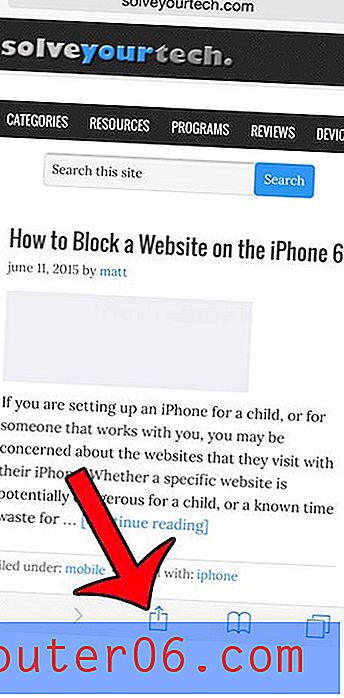
Стъпка 3: Докоснете бутона Още .
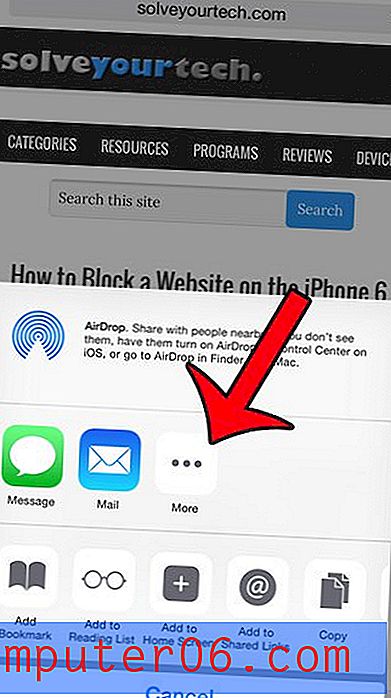
Стъпка 4: Докоснете бутона вдясно от всяка опция за споделяне, която искате да включите в това меню. Ще бъде включена опция, когато около бутона има зелено засенчване. Например, добавих Twitter, Facebook и OneNote в изображението по-долу.
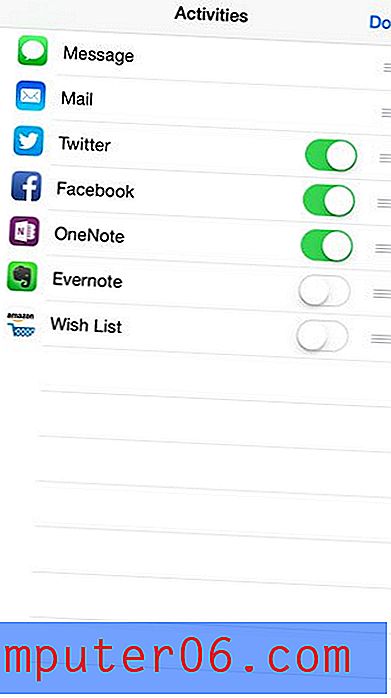
Стъпка 5: Докоснете бутона Готово в горния десен ъгъл на екрана, когато приключите.
Искате ли да споделите връзка към уеб страница в приложение, различно от посочените опции? Научете как да копирате връзка, така че да може да бъде поставена в друго приложение.